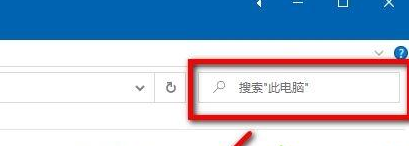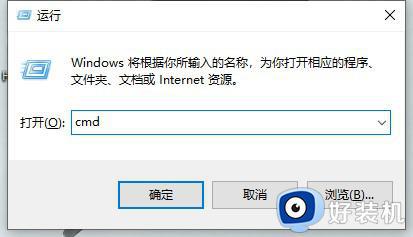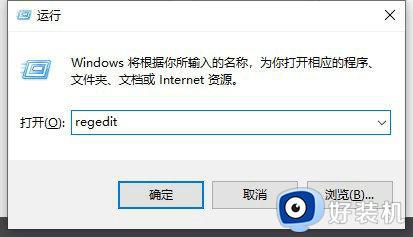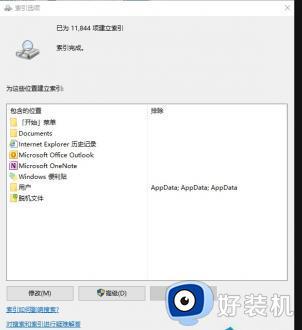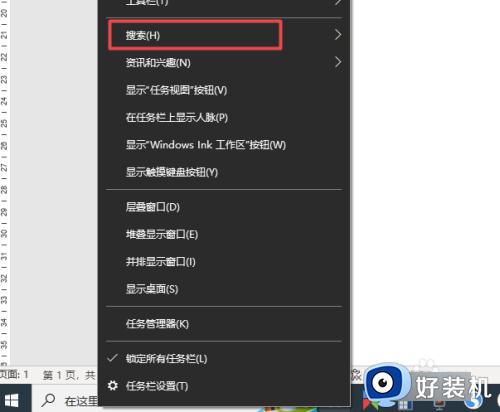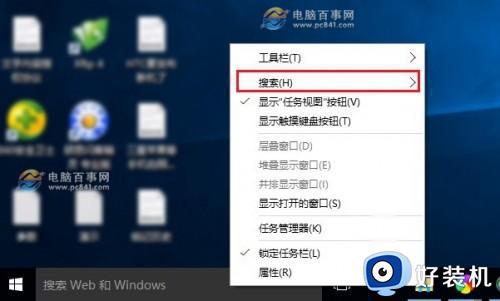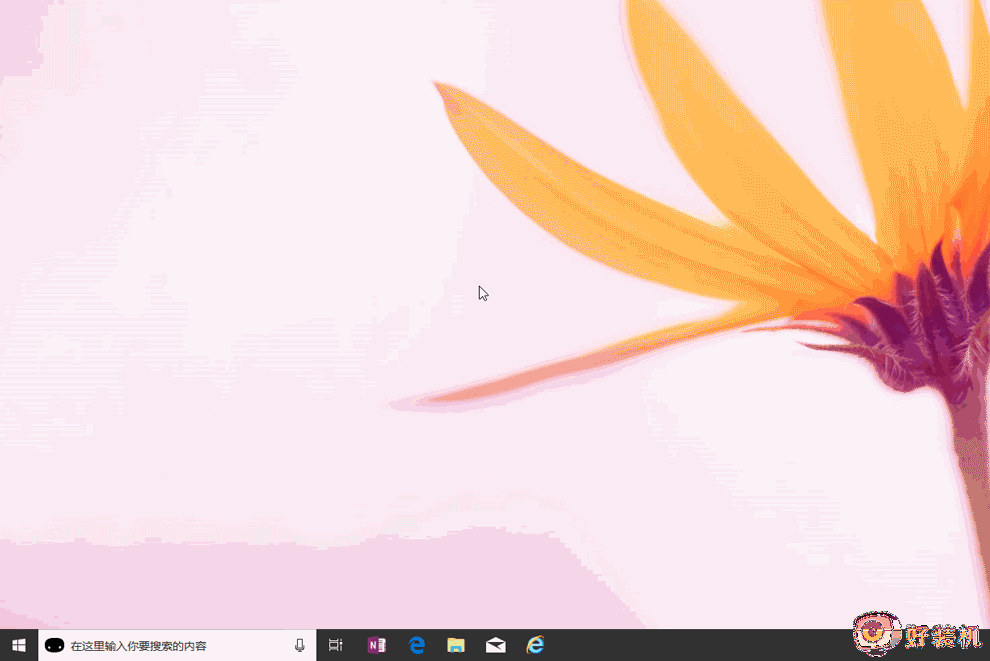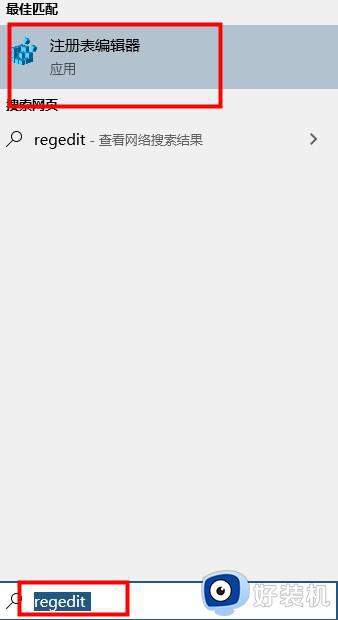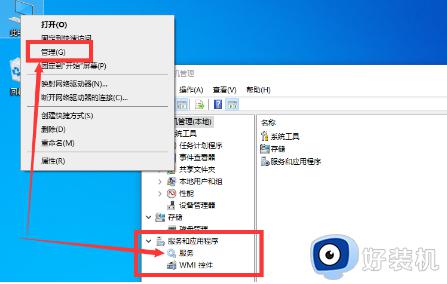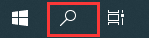win10右上角搜索框无法输入内容怎么回事 win10右上角搜索框不能输入任何东西如何解决
时间:2024-05-28 17:39:58作者:huige
最近有部分win10 64位专业版系统用户反映说遇到这样一个问题,就是右上角搜索框无法输入内容,导致无法进行搜索,很多人碰到这样的问题都不知道该怎么办,如果你有遇到一样情况的话,不妨就跟随着小编的步伐一起来看看win10右上角搜索框不能输入任何东西的详细解决方法。
方法如下:
1、进入注册编辑表
win+R 输入 regedit 进入注册表编辑器 。
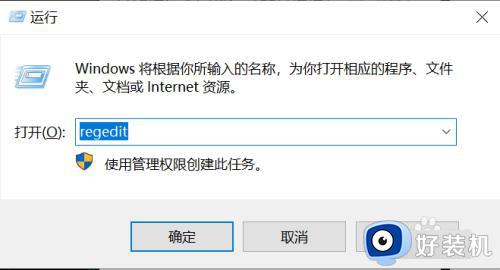
2、搜索路径
在框内输入路径:HKEY_LOCAL_MACHINESOFTWAREMicrosoftWindowsCurrentVersionExplorerFolderTypes{ef87b4cb-f2ce-4785-8658-4ca6c63e38c6}TopViews。
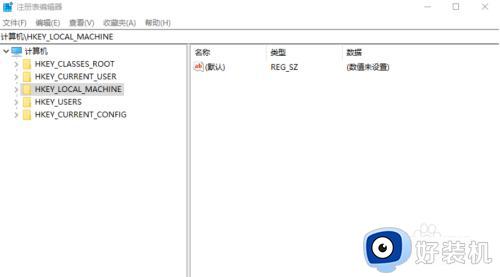
3、删除选项
右键删除{00000000-0000-0000-0000-000000000000}项。
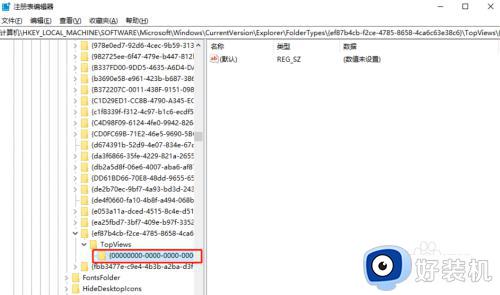
4、重启电脑
重新启动电脑就可以输入了。
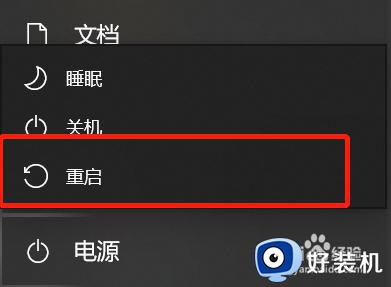
以上给大家介绍的就是win10右上角搜索框无法输入内容的详细解决方法,有遇到一样情况的小伙伴们可以参考上述方法来解决,希望对大家有帮助。